| ナビゲーションリンクをスキップ | |
| 印刷ビューの終了 | |

|
Oracle® ZFS Storage Appliance 顧客サービスマニュアル、Release 2013.1.3.0 ZS4-4、ZS3-x、7x20 コントローラ、および DE2-24、Sun Disk Shelf 用 |
| ナビゲーションリンクをスキップ | |
| 印刷ビューの終了 | |

|
Oracle® ZFS Storage Appliance 顧客サービスマニュアル、Release 2013.1.3.0 ZS4-4、ZS3-x、7x20 コントローラ、および DE2-24、Sun Disk Shelf 用 |
クラスタシリアルポートから RJ-45 ケーブルを取り外す方法
ZS3-2 のマザーボード、メモリー、および PCIe カード
Oracle Storage Drive Enclosure DE2-24P
Oracle Storage Drive Enclosure DE2-24C
障害の発生した ZS4-4 のメモリーモジュールを特定する方法
ZS3-4 コントローラの HDD または SSD を交換する方法
ZS3-4 コントローラの PCIe カードおよびライザーを交換する方法
Oracle DE2 および Sun Disk Shelf と ZS3-4 の相互運用
内部コンポーネントを保守するための ZS3-2 コントローラの準備
ZS3-2 コントローラの SSD および HDD を交換する方法
ZS3-2 コントローラの PCIe カードおよびライザーを交換する方法
ZS3-2 コントローラの USB フラッシュドライブを交換する方法
Oracle DE2-24 および Sun Disk Shelf と ZS3-2 の相互運用
7x20 コントローラの HDD または SSD を交換する方法
7x20 コントローラの PCIe カードおよびライザーを交換する方法
 | 注意 - この手順では、静電気に弱いコンポーネントを扱う必要があるため、コンポーネントに障害が発生する可能性があります。損傷を避けるには、コンポーネントを扱う際、静電気防止用リストストラップを着用し、静電気防止用マットを使用します。 |
ファンモジュールのドアのラッチを外し、2 つのリリース爪を引いて、ファンのドアを開放位置まで回して留めます。
上部カバーのリリースボタンを押して、上部カバーを後方に約 0.5 インチ (1.3 cm) スライドさせます。
上部カバーを持ち上げて、取り外します。
また、エアバッフルコネクタを押してから持ち上げて、サーバーから取り外します。
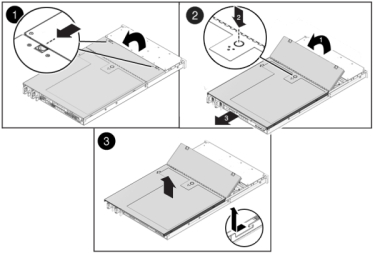
両方のカバーラッチを同時に引き上げます。
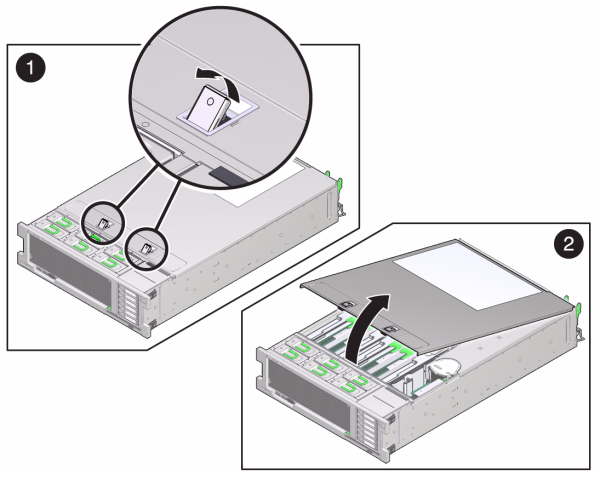
上部カバーを持ち上げて、取り外します。
次の図は、7120 コントローラの障害検知ボタンを示しています。
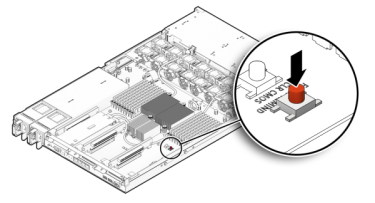
次の図は、7420 コントローラの障害検知ボタンを示しています。
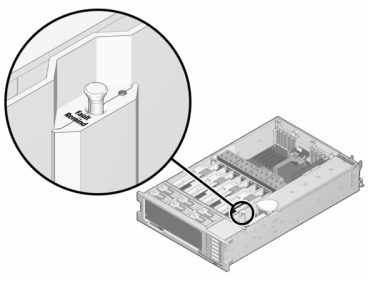
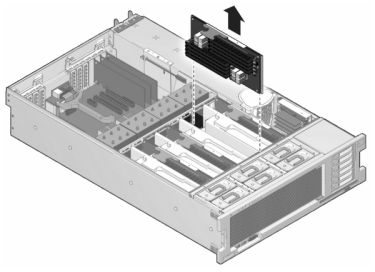
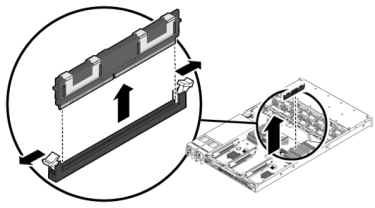
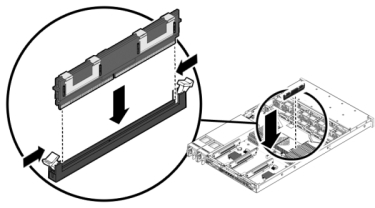
ストレージコントローラの背面から約 1 インチ (2.5 cm) はみ出るように、シャーシの上に上部カバーを置きます。
装着されるまで、上部カバーを手前にスライドさせます。
ファンカバーを閉じて、ファンカバーラッチを留めます。ストレージコントローラの電源を入れるには、カバーが完全に閉じている必要があります。
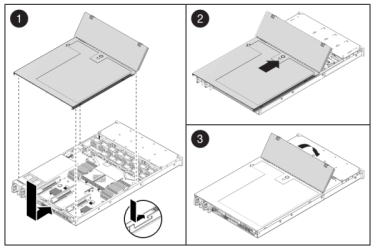
メモリーライザーモジュールを所定の位置に固定するまで、対応する CPU メモリーライザースロットに押し込みます。

ストレージコントローラの背面から約 1 インチ (2.5 cm) 前にはみ出るように、シャーシの上に上部カバーを置きます。
固定されるまでシャーシの背面に向かって上部カバーをスライドさせ、両方のラッチで留められるまで、両手でカバーを下に押します。
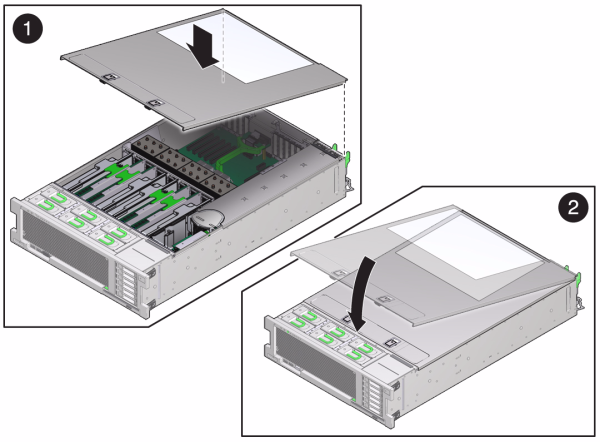
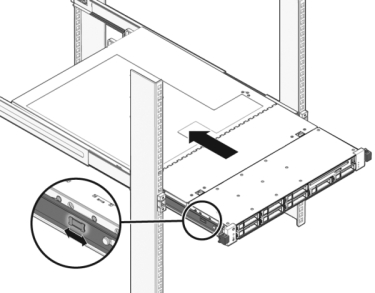
次の画像は、7420 のシャーシを示しています。
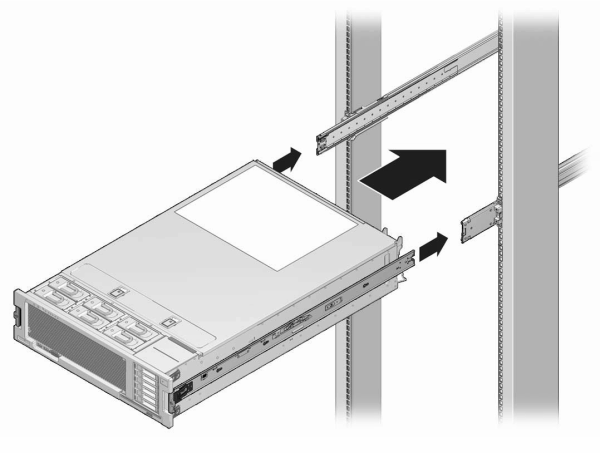
電源ボタンの近くにある電源/OK ステータスインジケータが点灯し、そのまま点灯し続けます。BUI の「保守」>「ハードウェア」画面では、DIMM の「詳細」ページに交換のステータスが表示されます。